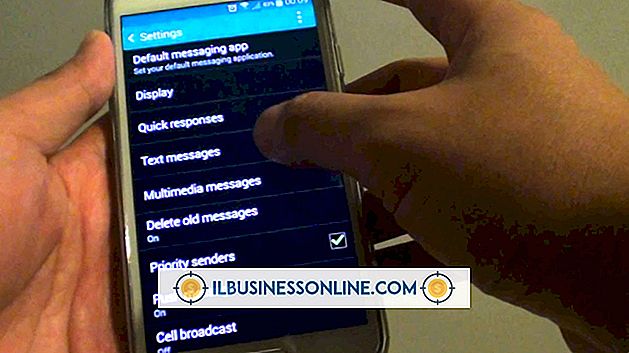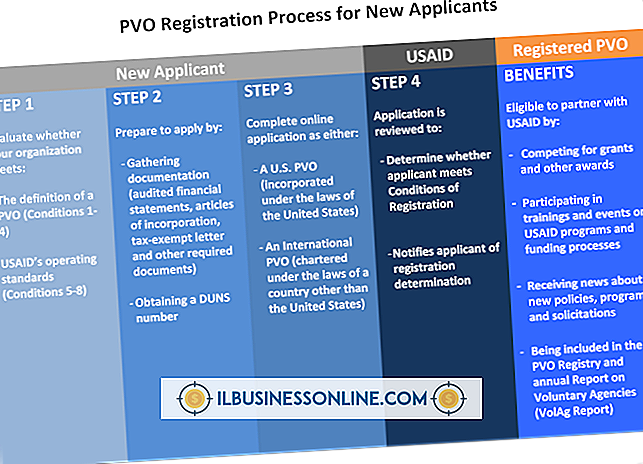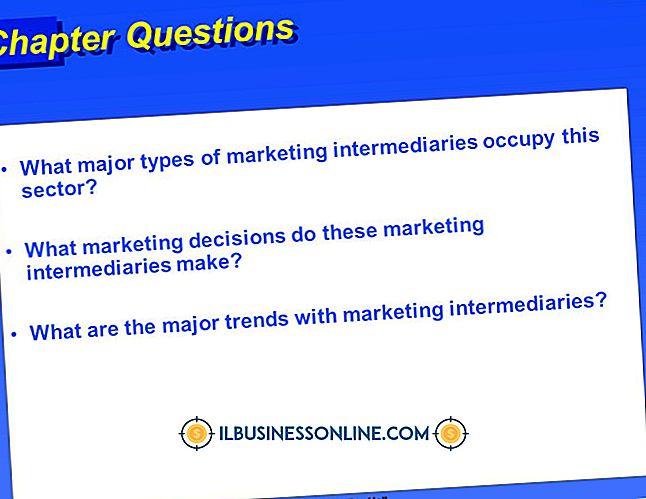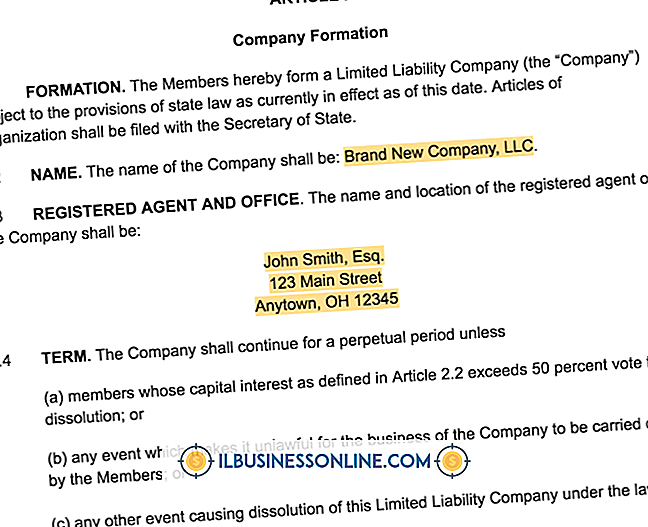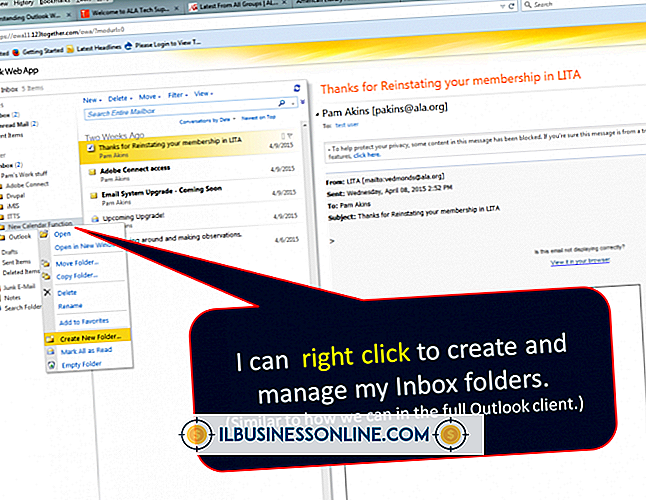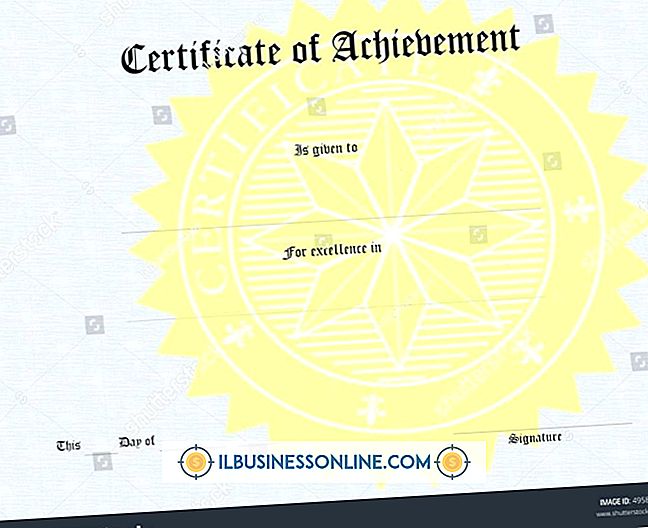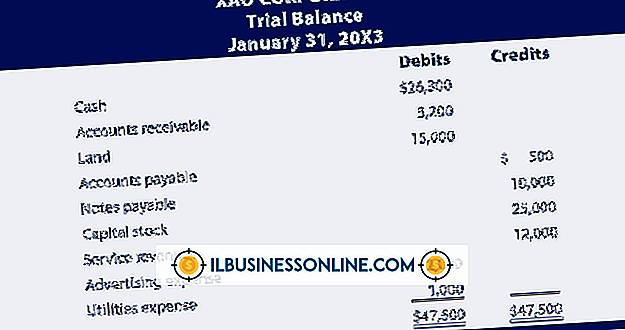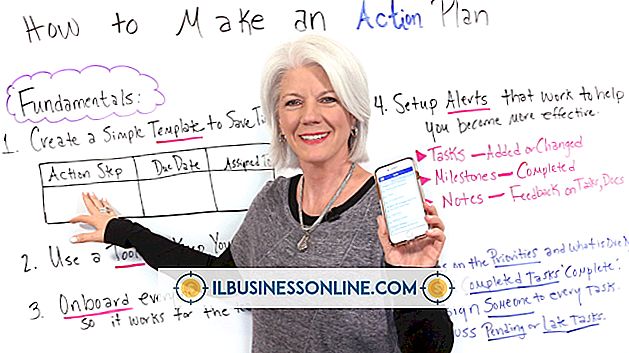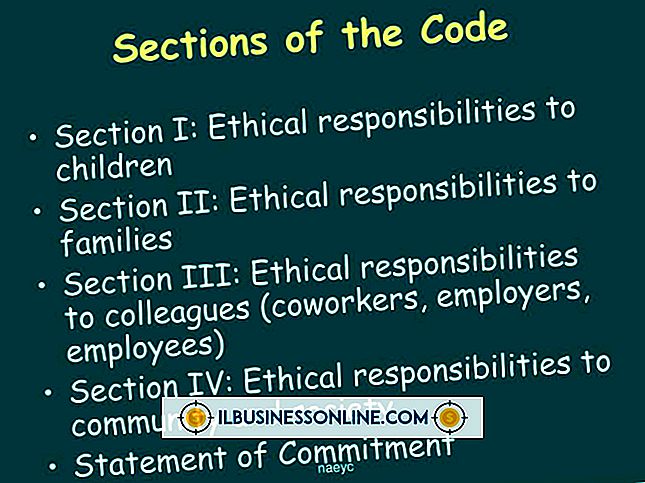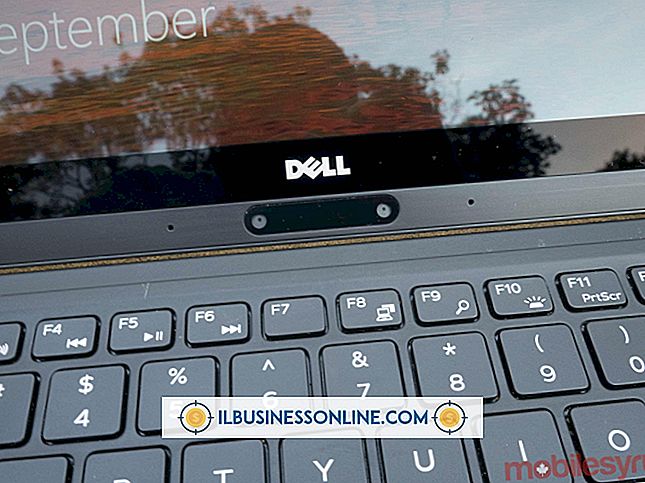डिफॉल्ट के रूप में पेंट को डिसेबल कैसे करें

जब आप Windows में एक छवि फ़ाइल पर राइट-क्लिक करते हैं और संपादन विकल्प चुनते हैं, तो चित्र डिफ़ॉल्ट रूप से पेंट में खुलता है। चित्र घूमने वाले चित्रों जैसे सरल कार्यों के लिए आसान है, लेकिन इसमें उन्नत संपादन क्षमताओं का अभाव है। एक अधिक परिष्कृत छवि संपादन ऐप में परिवर्तन के लिए, आपको विंडोज रजिस्ट्री में एक सेटिंग को संशोधित करना होगा। Windows डिफ़ॉल्ट प्रोग्राम एप्लेट में फ़ाइल संघों को बदलना केवल उसी प्रोग्राम को प्रभावित करता है जिसका उपयोग आप देखने के लिए छवियों को खोलने के लिए करते हैं और एडिट विकल्प का चयन करते समय उपयोग किए गए ऐप पर कोई प्रभाव नहीं पड़ता है।
1।
व्यवस्थापक खाते का उपयोग करके अपने कंप्यूटर में साइन इन करें और Windows रजिस्ट्री संपादक खोलें। विंडोज 8 में, चार्ट बार पर "खोज" पर क्लिक करें, खोज क्षेत्र में "regedit" टाइप करें और "Enter" दबाएं। विंडोज 7 और उससे पहले, प्रारंभ बटन पर क्लिक करें, खोज क्षेत्र में "regedit" टाइप करें और "एंटर" दबाएं।
2।
बाएँ फलक में "HKEY_CLASSES_ROOT \ SystemFileAssociations \ image \ shell \ edit \ कमांड" कुंजी पर नेविगेट करें। यदि आप सही स्थान पर हैं, तो दाएँ फलक में "डेटा" कॉलम प्रदर्शित होना चाहिए: "% systemroot% \ system32 \ mspaint.exe" "% 1"
3।
दाएँ फलक में "(डिफ़ॉल्ट)" प्रविष्टि को राइट-क्लिक करें और "संशोधित करें" चुनें।
4।
"मान डेटा" फ़ील्ड में "% systemroot% \ system32 \ mspaint.exe" को अपने पसंदीदा छवि संपादक की एक्सक्यूटेबल फ़ाइल के पूर्ण पथ और फ़ाइल नाम के साथ बदलें। यदि आप अपने डिफ़ॉल्ट छवि संपादक को जीआईएमपी 2.8 में बदल रहे हैं, उदाहरण के लिए, "वैल्यू डेटा" फ़ील्ड में टेक्स्ट को उद्धरण चिह्नों सहित इस तरह दिखना चाहिए: "C: \ Program Files \ GIMP 2 \ bin \ gimp-2.8.exe ""% 1 "
5।
नई सेटिंग को सहेजने के लिए "ओके" पर क्लिक करें और फिर रजिस्ट्री संपादक को बंद करें। परिवर्तन तुरंत प्रभाव डालता है।
टिप
- अपने छवि संपादक की निष्पादन योग्य फ़ाइल का सही पथ और फ़ाइल नाम पाने के लिए, एप्लिकेशन खोलने वाले डेस्कटॉप शॉर्टकट पर राइट-क्लिक करें, "गुण" चुनें और फिर "लक्ष्य" फ़ील्ड की संपूर्ण सामग्री की प्रतिलिपि बनाएँ।
चेतावनी
- विंडो की रजिस्ट्री में गलत परिवर्तन करने से आपके कंप्यूटर के साथ गंभीर समस्याएं हो सकती हैं और यहां तक कि विंडोज को पूरी तरह से काम करना बंद कर सकता है। कोई भी परिवर्तन करने से पहले रजिस्ट्री का बैकअप लेने या Windows पुनर्स्थापना बिंदु बनाने पर विचार करें।